]J'ai accidentellement supprimé des fichiers importants sur mon MBP. Est-il possible de les récupérer sans logiciel ? Si c'est possible, comment puis-je le faire ? Toute aide serait appréciée !
Nous pourrions peut-être nous poser la même question sur les forums lorsque nous supprimons accidentellement des fichiers importants sur notre Mac. Mais il est possible de récupérer des fichiers supprimés sur Mac sans logiciel. Et voici les moyens de récupération.
Comment faire pour récupérer des fichiers supprimés sur Mac sans logiciel ?
Apple nous a offert quelques solutions pour récupérer des fichiers supprimés sans logiciel. Découvrez les détails ci-dessous.
# Méthode 1 : Récupérer les fichiers supprimés en utilisant « Annuler le déplacement »
Si vous venez de supprimer un fichier et que vous n'avez pas fait plus d'opération dans le Finder, vous pouvez aller dans « Édition » → « Annuler le déplacement » ou appuyer sur les touches Command + Z pour restaurer les fichiers supprimés à leur position initiale.
# Méthode 2 : Restaurer les fichiers supprimés de la Corbeille
Les fichiers supprimés sont souvent gardés dans la Corbeille, et elle conservera nos fichiers supprimés jusqu’à ce que nous la vidions. Donc, vérifier la Corbeille est nécessaire pour restaurer des fichiers supprimés. Si les fichiers supprimés se trouvent dans la Corbeille, nous pouvons les faire glisser pour les faire sortir ou les remettre en place.
# Méthode 3 : Récupérer les fichiers supprimés avec Time Machine
Time Machine (opens new window) nous est utile pour sauvegarder les fichiers. Si les fichiers effacés ont été sauvegardés avec Time Machine, nous pouvons les restaurer à partir de cet emplacement et aucun logiciel n'est nécessaire.
Cependant, ces méthodes ne peuvent pas fonctionner si nous avons vidé la Corbeille ou si nous n’avons aucune sauvegarde des fichiers supprimés (Lisez l'article Comment récupérer la corbeille sur Mac (opens new window)). Ne vous inquiétez pas. Dans ce cas, nous pouvons récupérer des fichiers supprimés sur Mac avec un logiciel de récupération de données Mac, tel que FonePaw Récupération De Données.
Récupérer des fichiers supprimés sur Mac avec un logiciel de récupération de données
FonePaw Récupération De Données (opens new window) est un logiciel puissant pour récupérer des fichiers supprimés des disques durs, des disques durs externes, des disques durs USB, des cartes mémoire, d’autres périphériques de stockage, etc. Il peut également récupérer des fichiers perdus sur des disques durs externes illisibles, des disques durs non montables, des disques durs formatés, des partitions perdues, des disques durs d'en-tête de volume non valide, etc.
Nous pouvons récupérer des fichiers supprimés sur Mac avec ces étapes indiqués ci-dessous.
Étape 1 : Téléchargez et installez FonePaw Récupération De Données sur Mac.
Étape 2 : Lancez le logiciel.
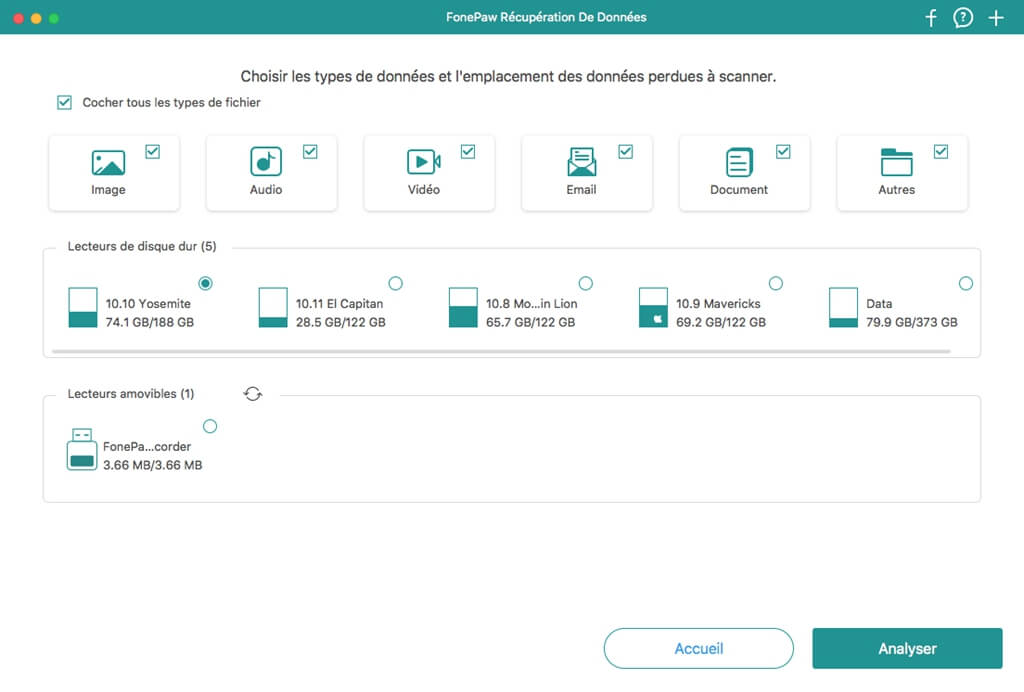
Étape 3 : Choisissez le type de fichier et le lecteur sur lequel se trouvaient les fichiers supprimés, cliquez sur « Suivant » pour rechercher les fichiers supprimés.
Étape 4 : Prévisualisez les fichiers dans les résultats de recherche et choisissez ceux dont vous avez besoin, cliquez sur « Récupérer » pour récupérer les fichiers supprimés sur Mac.
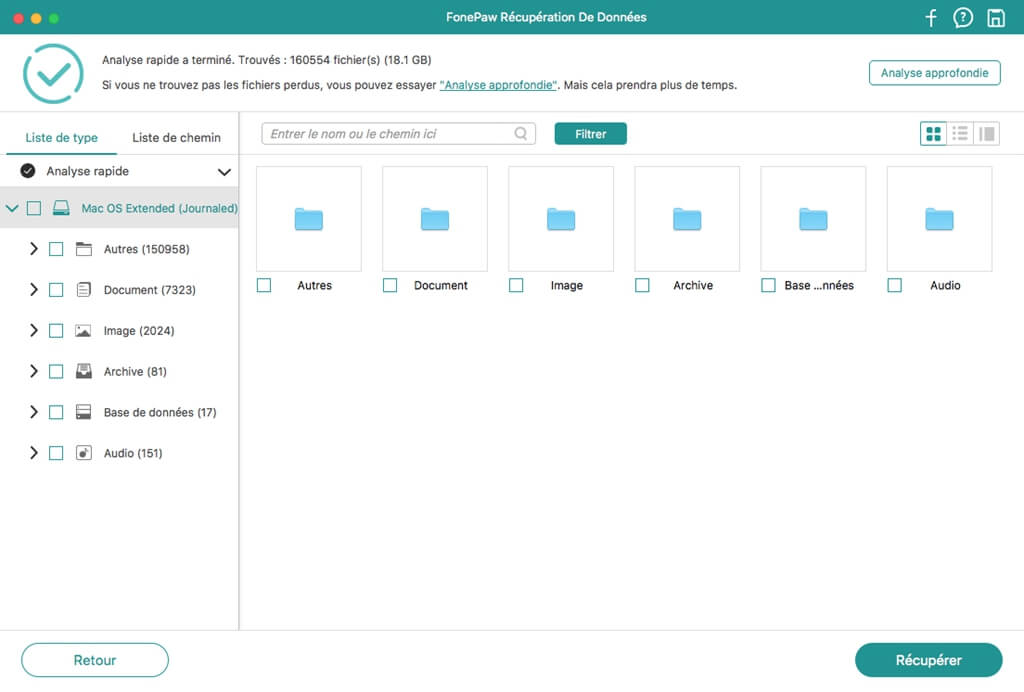
Pour en savoir plus sur FonePaw Récupération De Données, veuillez regarder la vidéo suivante :
Conclusion : Si vous avez supprimé des fichiers par erreur sur Mac, vous pouvez essayer de récupérer les fichiers supprimés sans logiciel dès que possible. Si, malheureusement, ces fichiers ont été vidés de la corbeille (opens new window), vous pouvez également récupérer avec FonePaw Récupération De Données, qui est facile à utiliser et fiable.
- Articles populaires
- Solutions pour récupérer les fichiers disparus après la mise à jour Windows 10
- [3 Solutions] Comment activer un iPhone désactivé ?
- Impossible d'importer des photos iPhone vers un PC (Windows 10/8/7)
- Comment capturer l'écran sur un ordinateur portable HP (Windows 7/8/10)
- 3 Méthodes pour capturer l'écran avec son interne sur Mac












